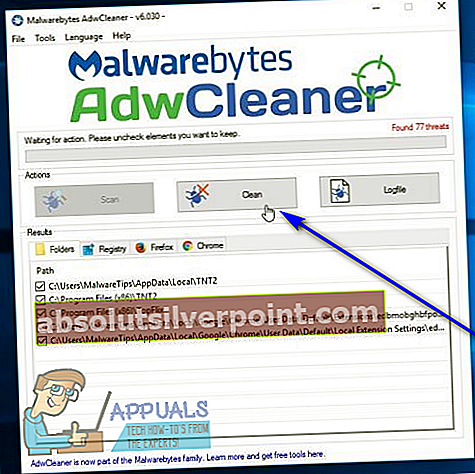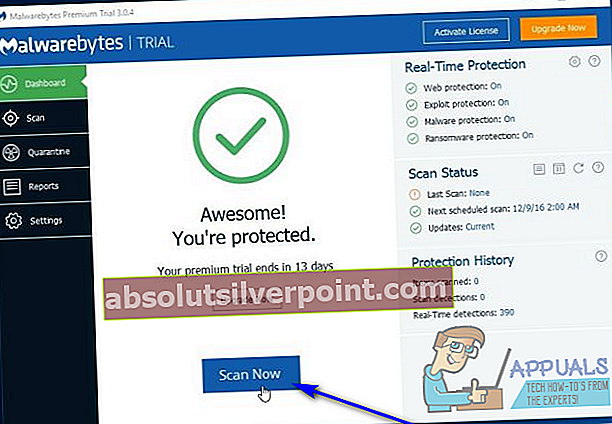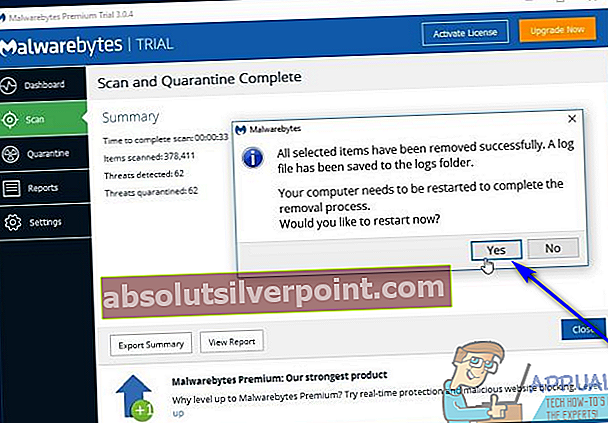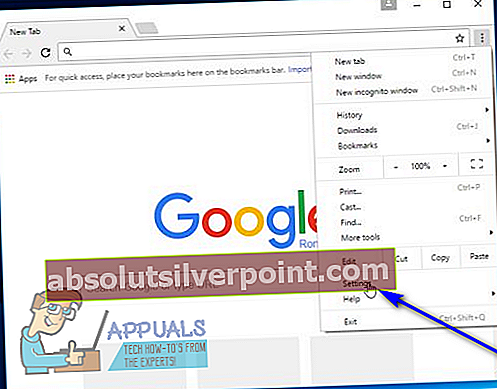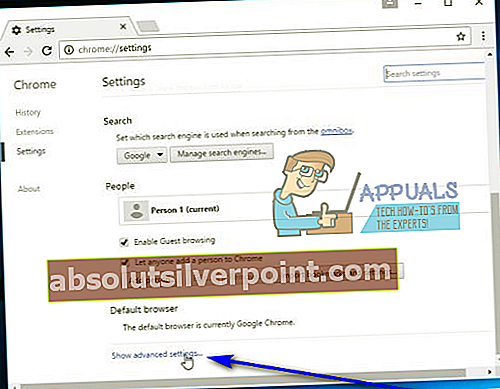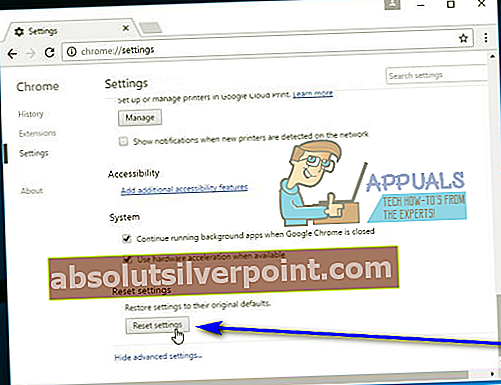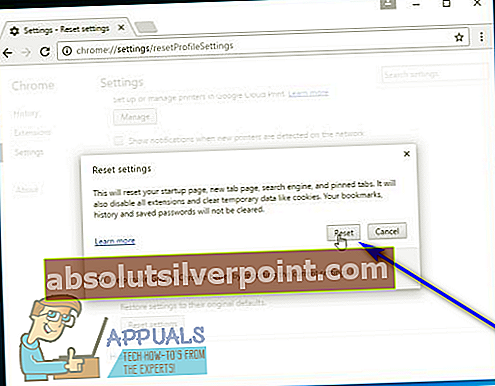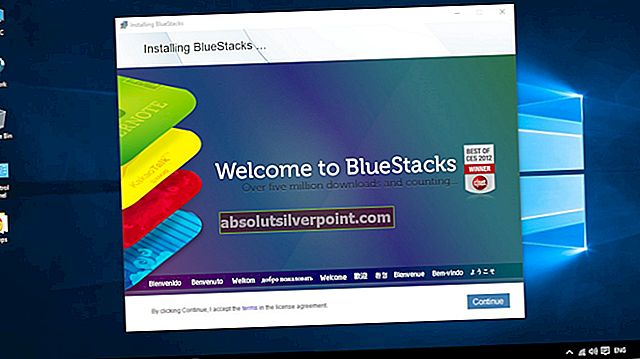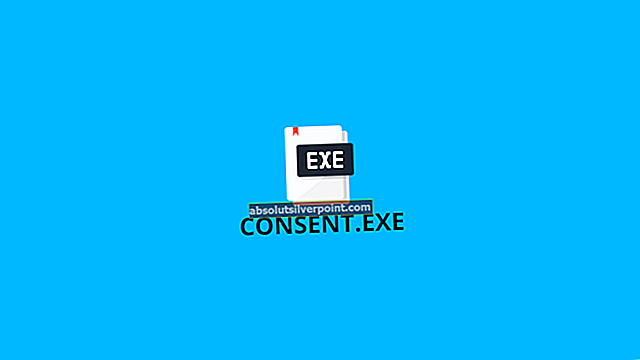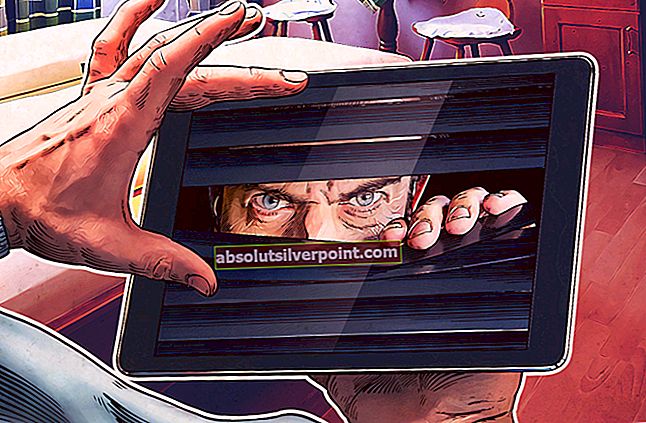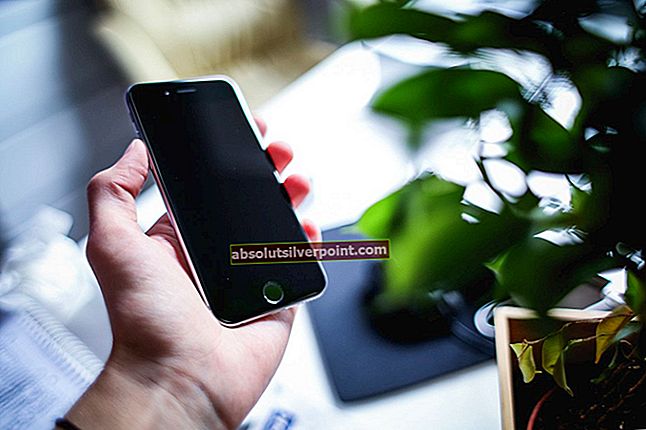Med de store sprang teknologien har gjort, har også skurkene i verden trappet opp spillet stort. Skurker, svindlere og svindlere av alle slag har tatt våpen mot den vanlige mannen via internett, og skapt og kjørt et forbløffende bredt spekter av forskjellige svindel og ulemper på nettet. Enkelte online-svindel stoler på å infisere uskyldige Windows-brukeres datamaskiner med adware - et ondsinnet element som, når den har infisert en datamaskin, er i stand til å omdirigere en infisert bruker til en bestemt webside utpekt av svindlerne som opprettet adware hver eneste gang brukeren prøver å få tilgang til hvilket som helst nettsted ved hjelp av den infiserte nettleseren.

Som det er med alle slags svindel og ulemper, er det bare halvparten av prosessen å smitte en uskyldig bruker og få dem videre til den skyggefulle nettsiden. Den andre halvparten innebærer å overbevise brukeren om å gi opp noe verdifullt for dem - som i de fleste tilfeller er fjerntilgang til datamaskinen eller verdifull personlig informasjon, for eksempel personnummer eller økonomisk informasjon (kredittkortinformasjon, for det første) . En slik svindel innebærer adware som omdirigerer ethvert forsøk på å få tilgang til internett i den infiserte nettleseren til en webside som sier at det er noe galt med vertsdatamaskinen, og som siterer følgende som årsaken til problemet:
“Feilsøking av skadelig programvarefeil 895-System32.exe”
Det ondsinnede nettstedet fortsetter med å si at hvis problemet ikke blir løst, kan dette problemet vise seg å være katastrofalt for svindelofferet. Det skyggefulle nettstedet gir også brukeren en "gratis" hjelpelinje som de kan bruke til å komme i kontakt med en "sertifisert Microsoft-tekniker" som kan hjelpe dem med å løse problemet. Første ting først - Microsoft vil aldri nå ut til individuelle forbrukere via samtaler eller gjennom en lyssky webside som nettleseren deres av en eller annen grunn alltid viderekobler til, så hvis du blir omdirigert til en slik webside, er det MEST DEFINITIVT et forsøk på svindel du.
Hvis en bruker smittet av dette adware kaller det "gratisnummeret" de får, prøver svindleren i den andre enden å overbevise dem om at de faktisk er i stand til å fikse et problem som ikke engang er der, og prøver deretter å overbevise dem å betale for svindlerens tjenester eller til og med kjøpe et tjenesteabonnement fra da. I tillegg, hvis offeret ender opp med å gi svindleren, for eksempel kredittkortinformasjonen, bruker svindleren den nesten alltid til ondsinnede formål.
Heldigvis, så lenge du ikke ringer "gratisnummer", prøver det skyggefulle nettstedet så hardt å få deg til å kontakte, svindlerne i den andre enden kan ikke skade deg på noen måte. Imidlertid, som du sannsynligvis kan tro, er nettleseren du velger å omdirigere til en svindel-webside hver eneste gang du prøver å få tilgang til internett, og du ikke klarer å komme deg vekk fra den nettsiden, absolutt et problem. Selv om det absolutt er et problem, er det ikke en ufiksbar. Følgende er noen av de mest effektive løsningene du kan bruke for å kvitte deg med adware som fortsetter å omdirigere deg til "Feilsøk feilprogram 895-System32.exe feil”Svindel webside og løse dette problemet:
Løsning 1: Fjern den fornærmende adware helt
Den mest effektive løsningen på dette problemet som er tilgjengelig for de som er berørt av det, er å fjerne adware som forårsaker problemet i utgangspunktet. De fleste typer adware kan fjernes ganske enkelt ved hjelp av en eller to tredjeparts datasikkerhetsapplikasjoner som er designet og lett tilgjengelig for Windows-operativsystemet. Hvis du vil fjerne adware som er årsaken til dette problemet, må du:
- Klikk her å laste ned Malwarebytes AdwCleaner - et Windows-program designet spesielt for å jakte på og fjerne adware fra en Windows-datamaskin.
- Start nedlastingen og vent på Malwarebytes AdwCleaner skal lastes ned. Når programmet er lastet ned, navigerer du til det det ble lastet ned, finner det og dobbeltklikker på det for å kjøre det. Hvis Windows spør deg om du er sikker på at du vil kjøre Malwarebytes AdwCleaner, bekreft handlingen.
- Klikk på Skann og vent på Malwarebytes AdwCleaner å analysere datamaskinen din for alle slags adware.

- Når dette er gjort, vil programmet gi deg en liste over hva slags adware det finnes på datamaskinen din. Klikk på dette punktet Ren å ha Malwarebytes AdwCleaner fjerne det adware det fant. Sørg for å lukke alle åpne programmer bortsett fra Malwarebytes AdwCleaner før du gjør det, og klikk på OK i popupen du ser etter at du har klikket på Ren å gi programmet tillatelse til omstart datamaskinen din for effektivt å fjerne all adware den fant.
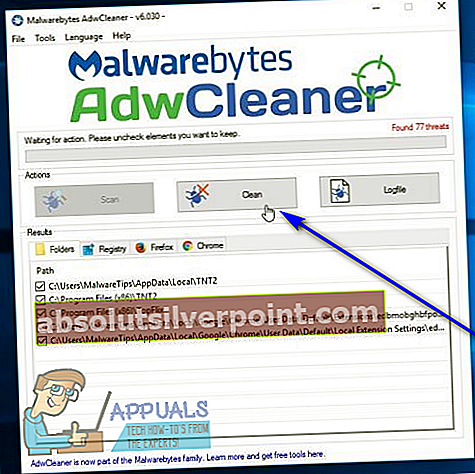
- Når datamaskinen starter opp, Malwarebytes AdwCleaner vil vise en loggfil som i utgangspunktet beskriver hva den gjorde og hvilke elementer den fjernet. Neste, gå her og klikk på nedlasting under Personlig for å begynne å laste ned installasjonsprogrammet for en gratis prøveversjon av Malwarebytes. Malwarebytes er et ekstremt kraftig verktøy for gjenkjenning og fjerning av skadelig programvare til disposisjon for Windows-brukere.
- Når installasjonsprogrammet er lastet ned, navigerer du til det det ble lastet ned til, finn det og dobbeltklikk på det for å kjøre det. Les og følg instruksjonene på skjermen for å installere Malwarebytes.
- En gang Malwarebytes er vellykket installert, vil den automatisk starte opp og oppdatere skadelig programvare og virusdatabase og deteksjonsmotorer. Klikk på dette punktet Skann nå innenfor Malwarebytes for å starte en skanning.
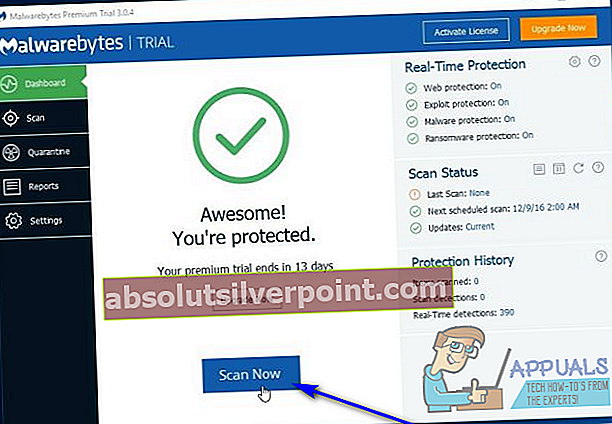
- Vent for Malwarebytes for å utføre skanningen. Når du er ferdig, vil programmet vise en liste over alle malware- og virusinfeksjoner det oppdaget. Bare vær sikker på at alle oppdagede malwareinfeksjoner er valgt og klikk på Karantene valgt å ha Malwarebytes fjern dem.

- En omstart vil være nødvendig for å fjerne fjerningen av skadelig programvare virkelig. Når det er tilfelle Malwarebytes spør deg om du vil omstart datamaskinen din nå, klikk på Ja.
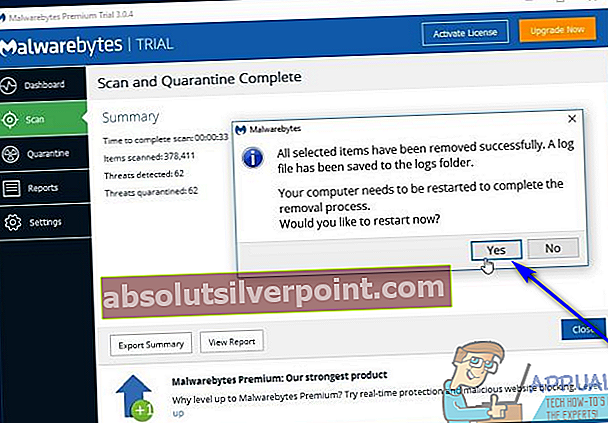
Når datamaskinen din starter opp, kan du bare sjekke om den krenkende adware virkelig har blitt tatt vare på.
Løsning 2: Tilbakestill nettleseren til standardinnstillingene
Å tilbakestille nettleseren til standardinnstillingene kan i mange tilfeller også løse dette problemet. For å tilbakestille en nettleser, si Google Chrome, til standardinnstillingene, må du:
- Start Google Chrome.
- Klikk på Alternativer -knappen øverst til høyre i vinduet (representert med tre vertikale prikker).
- Klikk på Innstillinger.
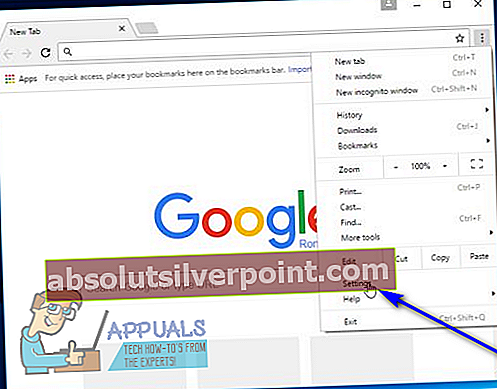
- Bla til bunnen av Innstillinger side og klikk på Vis avanserte innstillinger….
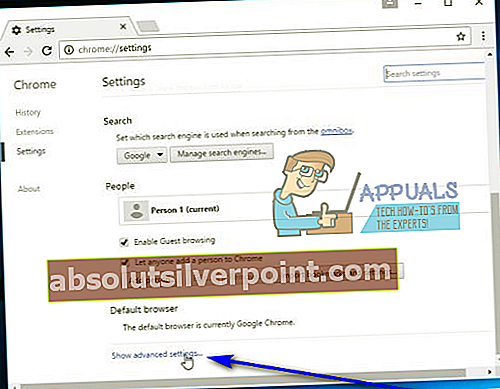
- Bla ned til Tilbakestill innstillinger delen og klikk på Tilbakestill innstillinger.
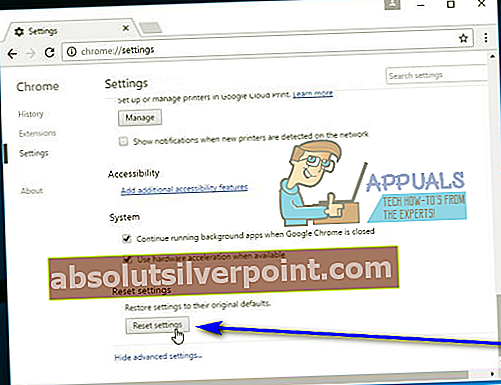
- Bekreft handlingen i den resulterende popupen ved å klikke på Nullstille.
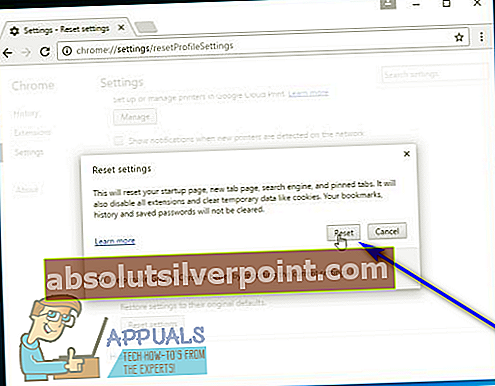
- Omstart Google Chrome, og sjekk om problemet er løst når det starter opp.
Løsning 3: Løsne Edge fra oppgavelinjen og fest den på nytt (kun for Edge-brukere)
Hvis du bruker Microsoft Edge som din valgte nettleser og opplever dette problemet, er det en merkelig liten løsning som har vist seg å være ekstremt effektiv for å løse dette problemet for andre som har vært i omstendigheter som ligner veldig på din. Denne særegne løsningen løsner Kant fra din Oppgavelinje og fest den deretter på nytt. Å gjøre slik:
- Finn Kant ikonet i Oppgavelinje og høyreklikk på den.
- Klikk på Løsne.
- Åpne Startmeny.
- Finn oppføringen for Kant og høyreklikk på den.
- Klikk på Fest til oppgavelinjen.
- Start Kant og sjekk for å se om problemet virkelig er løst.
Løsning 4: Start indirekte Edge og lukk svindelwebområdet (kun for Edge-brukere)
Mange Microsoft Edge brukere i denne situasjonen har også opplevd suksess med å løse dette problemet ved å starte Kant indirekte (gjennom et annet program ved å klikke på en HTTP-lenke, for eksempel), lukke svindelnettstedet i bakgrunnen og tømme KantNettleserdata. For å kunne bruke denne løsningen til å prøve å løse dette problemet, må du:
- Start Kant indirekte - ikke fra Kant ikonet i Oppgavelinje eller Kant oppføring i Startmeny men fra et annet sted, som en klikkbar HTTP-lenke i en e-postadresse, for det første.
- Den fornærmende nettsiden skal være den aller første på toppen av Kant Mens du sørger for ikke å bytte til den fornærmende nettsiden, klikker du på X ved siden av for å lukke den.
- Klikk på de tre punktene øverst til høyre på Kant vindu (…) for å åpne Alternativer menyen og klikk på Innstillinger.
- Finn Fjern nettleserdata og klikk på den.
- Bekreft handlingen hvis nødvendig.
- Lukk Kant og start den deretter på nytt.
- Den fornærmende svindelsiden skal nå være borte, og du skal ikke lenger omdirigeres til den, og løse problemet for godt.